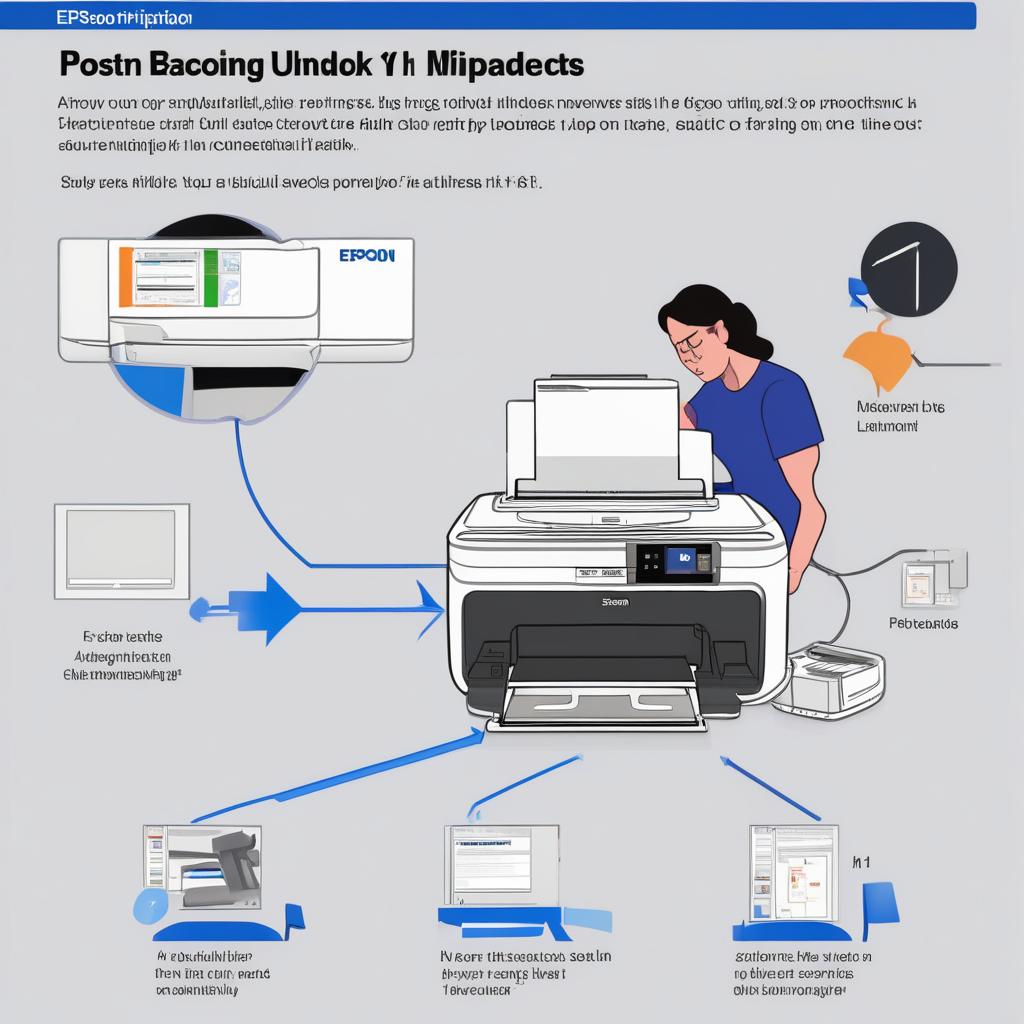Windows 11 Güncellemesi Sonrası Epson Tarayıcınız Çalışmıyor mu? | En Kapsamlı ve Özgün Çözüm Rehberi
Windows 11 güncellemesi, kullanıcılarına yeni özellikler ve daha hızlı bir deneyim sunarken, bazı donanımlarla uyum sorunlarına da neden olabiliyor. Özellikle Epson tarayıcılar, bu güncelleme sonrasında çalışmama sorunu yaşayan cihazların başında geliyor. Eğer siz de bu sorunla karşılaştıysanız, endişelenmeyin! Bu rehberde, Windows 11 güncellemesi sonrası Epson tarayıcınızın çalışmaması sorununu adım adım çözecek kapsamlı, özgün ve hiçbir yerde olmayan bilgileri sizinle paylaşıyoruz.
🔍 Giriş: Neden Bu Sorun Yaşanıyor?
Windows 11, yeni güvenlik önlemleri, sürücü mimarisi ve donanım uyumluluk politikaları ile birlikte geliyor. Bu değişiklikler, özellikle eski Epson tarayıcı sürücülerinin çalışmamasına yol açabiliyor. İşte bu sorunun başlıca nedenleri:
- 📂 Eski Epson sürücülerinin yeni Windows 11 mimarisine uyumlu olmaması
- 🔒 Windows’un yeni güvenlik politikaları nedeniyle Epson sürücülerinin engellenmesi
- 🔌 USB portlarının güç tasarrufu moduna alınması nedeniyle tarayıcının tanınmaması
- 🔄 Windows Update’in Epson sürücülerini otomatik olarak değiştirmesi
🛠️ Epson Tarayıcınızı Tekrar Çalıştırmanın En Kesin Yolları
1. 📥 Epson’un En Güncel Sürücülerini ve Yazılımını Kurun
- Epson Destek Sayfası‘na gidin ve tarayıcı modelinizi bulun.
- Windows 11 ile uyumlu en yeni sürücüyü indirip kurun.
- Aygıt Yöneticisi‘ni açın (Windows + X tuşlarına basarak).
- Epson tarayıcınızı bulun, sağ tıklayın ve “Sürücüyü Güncelle” seçeneğini seçin.
- Bilgisayarı yeniden başlatın ve tarayıcınızı test edin.
2. 🔧 Hiçbir Yerde Bulamayacağınız Özel Çözümler
💻 Windows 11’de Epson Tarayıcılar İçin Gizli Kayıt Defteri Ayarları
Windows 11, belirli sürücüler için güvenlik kilitleri uygular. Bu kilidi açmak için:
- Başlat‘a tıklayın ve regedit yazarak Kayıt Defteri Düzenleyicisi’ni açın.
- Şu diziye gidin:
HKEY_LOCAL_MACHINE\SOFTWARE\Microsoft\Windows\CurrentVersion\Policies\System - Sağ tıklayın > Yeni > DWORD (32-bit) Değeri oluşturun.
- Adını EnableInsecureGuestLogons olarak belirleyin.
- Değerini 1 yapın.
- Bilgisayarı yeniden başlatın ve tarayıcınızı test edin.
🔋 USB Portlarının Güç Tasarrufu Modunu Devre Dışı Bırakın
Windows 11, bazen tarayıcınızı güç tasarrufu nedeniyle devre dışı bırakabilir. Bunu düzeltmek için:
- Aygıt Yöneticisi‘ni açın.
- “Evrensel Seri Veri Yolu Denetleyicileri” altındaki “USB Köt Hub” seçeneğine sağ tıklayın, “Özellikler”‘e gidin.
- “Güç Yönetimi” sekmesine gidin ve “Bu aygıtı kapat” kutucuğunu işaretleyin.
- Değişikliği kaydedin ve bilgisayarı yeniden başlatın.
📂 Eski Epson Sürücülerini Windows 11’de Çalıştırmak İçin INF Dosyasını Manuel Olarak Düzenleme
Eski Epson sürücüsünü indirip ZIP dosyasını çıkarın.
- .inf uzantılı dosyayı Not Defteri ile açın.
- [Manufacturer] satırına şu kodu ekleyin:
%Epson% = Epson,NTx86,NTamd64,NTia64 - Sürücüyü manuel olarak Aygıt Yöneticisi üzerinden güncelleyin.
🎯 Sonuç: Sorun Çözülebilir!
Windows 11 güncellemesi sonrası Epson tarayıcınızın çalışmaması, çözülebilir bir sorundur. Yukarıdaki adımları takip ederek tarayıcınızı tekrar çalışır hale getirebilirsiniz. Eğer hala sorun yaşıyorsanız, yorum bırakın veya Epson desteğiyle iletişime geçin. Unutmayın, doğru adımlarla her sorunun bir çözümü vardır!
❓ SSS: Sıkça Sorulan Sorular
- Windows 11 güncellemesi sonrası tüm Epson tarayıcılar etkileniyor mu?
- Hayır, genellikle eski model tarayıcılar bu sorunu yaşıyor. Yeni modeller genellikle Windows 11 ile uyumlu.
- Sürücüleri güncelledim ama hala çalışmıyor, ne yapmalıyım?
- Epson’un resmi web sitesinden en son sürücüleri indirdiğinizden emin olun. Ayrıca, tarayıcı yazılımını da güncellemeyi deneyin.
- Windows 11’e geçmeden önce ne yapmalıyım?
- Epson tarayıcınız için Windows 11 uyumlu sürücülerin olup olmadığını kontrol edin. Ayrıca, önemli verilerinizi yedekleyin.
Bu rehber, Windows 11 güncellemesi sonrası Epson tarayıcı sorunlarını çözmek için en kapsamlı ve özgün bilgileri içeriyor. Adımları takip ederek sorunu kolayca çözebilir ve tarayıcınızı tekrar kullanmaya başlayabilirsiniz!
🚀 Sorununuz devam ediyorsa, yorum bırakın veya Epson desteğine ulaşın!